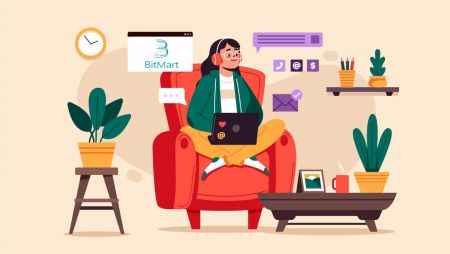Com registrar i comercialitzar Crypto a BitMart
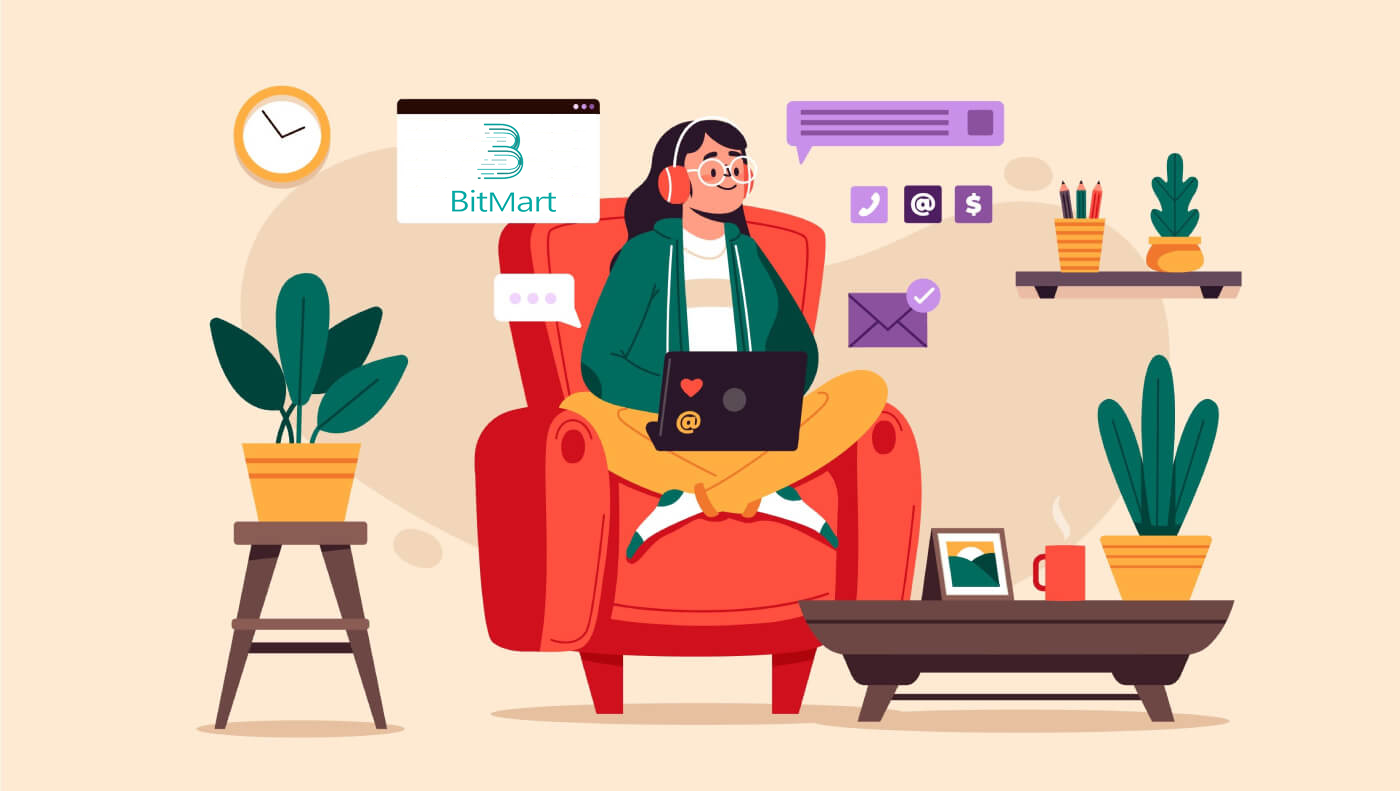
- Llenguatge
-
English
-
العربيّة
-
简体中文
-
हिन्दी
-
Indonesia
-
Melayu
-
فارسی
-
اردو
-
বাংলা
-
ไทย
-
Tiếng Việt
-
Русский
-
한국어
-
日本語
-
Español
-
Português
-
Italiano
-
Français
-
Deutsch
-
Türkçe
-
Nederlands
-
Norsk bokmål
-
Svenska
-
Tamil
-
Polski
-
Filipino
-
Română
-
Slovenčina
-
Zulu
-
Slovenščina
-
latviešu valoda
-
Čeština
-
Kinyarwanda
-
Українська
-
Български
-
Dansk
-
Kiswahili
Com registrar un compte a BitMart
Com registrar un compte de BitMart [PC]
Registra't amb adreça electrònica
Pas 1: visiteu https://www.bitmart.com i feu clic a [ Comença]
.png)
Pas 2: podeu registrar-vos per correu electrònic o mòbil . Aquí prenem com a exemple el registre per correu electrònic . Feu clic a [ Correu electrònic]
.png)
Pas 3: introduïu [ la vostra adreça de correu electrònic] i configureu [ una contrasenya d'inici de sessió]
.png)
Pas 4: si us conviden altres persones, feu clic a [ Afegeix el codi d'invitació] i introduïu [el vostre codi de referència] . Si no, només ometeu aquesta secció.
.png)
.png)
Pas 5: comproveu [ Acord d'usuari i política privada]
.png)
Pas 6: Feu clic a [ Registrar] . A continuació, veureu la pàgina de verificació del correu electrònic.
.png)
Pas 7: comproveu [ el vostre correu electrònic registrat] i introduïu els sis dígits [ Codi de verificació del correu electrònic] i feu clic a [ Envia ]
.png)
Enhorabona, ja esteu a punt! Ara podeu accedir a BitMart i començar a negociar les vostres criptografies preferides!
 Per garantir millor la seguretat del vostre compte i els vostres actius, exigim als nostres usuaris que completin l'autenticació de dos factors tan aviat com sigui possible.
Per garantir millor la seguretat del vostre compte i els vostres actius, exigim als nostres usuaris que completin l'autenticació de dos factors tan aviat com sigui possible.
Registra't amb el número de telèfon
Pas 1: visiteu https://www.bitmart.com i feu clic a [ Comença]

Pas 2: podeu registrar-vos per correu electrònic o per telèfon . Aquí prenem com a exemple el registre per telèfon . Feu clic a [ Telèfon]

Pas 3: introduïu [el vostre codi de país] , [el vostre número de telèfon] i configureu [una contrasenya d'inici de sessió]

Pas 4: si sou convidats per altres, feu clic a [ Afegeix el codi d'invitació] i introduïu [el vostre codi de referència] . Si no, només ometeu aquesta secció.

.png)
Pas 5: comproveu [ Acord d'usuari i política privada]
.png)
Pas 6: feu clic a [ Registre] . A continuació, veureu la pàgina de verificació del telèfon.

Pas 7: comproveu el vostre telèfon i introduïu el [ Codi de verificació del telèfon] de sis dígits i feu clic a [ Envia]

Enhorabona, ja ho teniu! Ara podeu accedir a BitMart i començar a negociar les vostres criptografies preferides!
 Per garantir millor la seguretat del vostre compte i els vostres actius, exigim als nostres usuaris que completin l'autenticació de dos factors tan aviat com sigui possible.
Per garantir millor la seguretat del vostre compte i els vostres actius, exigim als nostres usuaris que completin l'autenticació de dos factors tan aviat com sigui possible.
Com registrar un compte de BitMart [mòbil]
Registreu-vos mitjançant l'aplicació BitMart
Pas 1: Obriu l'aplicació BitMart [Aplicació BitMart IOS ] o [ Aplicació BitMart Android ] que heu baixat, feu clic a [ la icona superior esquerra] .

Pas 2 : feu clic a [ Iniciar sessió]

Pas 3 : feu clic a [ Registreu-vos]

Pas 4 : us podeu registrar per correu electrònic o mòbil . Aquí prenem com a exemple el registre per correu electrònic . Feu clic a [ Correu electrònic] .

Pas 5: introduïu [la vostra adreça de correu electrònic] i configureu [ una contrasenya d'inici de sessió] .

Pas 6: si altres persones us conviden, feu clic a [ Afegeix el codi d'invitació] i introduïu [el vostre codi de referència] . Si no, ometeu aquesta secció.

Pas 7: comproveu [ Acord d'usuari i política privada]

Pas 8: feu clic a [ Registreu-vos] . A continuació, veureu la pàgina de verificació del correu electrònic .

Pas 9: comproveu el vostre correu electrònic registrat i introduïu els sis dígits [ Codi de verificació del correu electrònic] i feu clic a [ Envia]
Enhorabona, ja esteu a punt! Ara podeu accedir a BitMart i començar a negociar les vostres criptografies preferides!
Per assegurar millor les vostres operacions a BitMart, exigim als nostres usuaris que completin l'autenticació de dos factors una vegada.
Registre a través de la web mòbil (H5)
Pas 1: obriu bitmart.com al vostre telèfon, feu clic a [ Comença]

Pas 2 : podeu registrar-vos per correu electrònic o mòbil . Aquí prenem com a exemple el registre per correu electrònic . Feu clic a [ Correu electrònic] .

Pas 3 : introduïu [ la vostra adreça de correu electrònic] i configureu [ una contrasenya d'inici de sessió] .

Pas 4: si us conviden altres persones, feu clic a [ Afegeix el codi d'invitació] i introduïu [el vostre codi de referència] . Si no, només ometeu aquesta secció.


Pas 5: marqueu [ Acord d'usuari i política privada] .

Pas 6: feu clic a [ Registrar] . A continuació, veureu la pàgina de verificació del correu electrònic.

Pas 7: comproveu el vostre correu electrònic registrat i introduïu els sis dígits [ Codi de verificació del correu electrònic] i feu clic a [ Envia]
.jpg)
Enhorabona, ja esteu a punt! Ara podeu accedir a BitMart i començar a negociar les vostres criptografies preferides!
Per assegurar millor les vostres operacions a BitMart, exigim als nostres usuaris que completin l'autenticació de dos factors una vegada.
Baixeu l'aplicació BitMart
Baixeu l'aplicació BitMart per a iOS
1. Inicieu la sessió amb el vostre ID d'Apple, obriu l'App Store, seleccioneu la icona de cerca a l'extrem inferior dret; o Feu clic a aquest enllaç i després l'heu obert al vostre telèfon: https://www.bitmart.com/mobile/download/inner

2. Introduïu [ BitMart] a la barra de cerca i premeu [cerca] .
.jpg)
3. Premeu [OBTENIR] per descarregar-lo.

4. Després de la instal·lació, torneu a la pàgina d'inici i obriu la vostra aplicació Bitmart per començar .
Descarrega l'aplicació BitMart per a Android
1. Obriu Play Store, introduïu [BitMart] a la barra de cerca i premeu [cerca] ; O Feu clic a aquest enllaç i després l'heu obert al vostre telèfon: https://www.bitmart.com/mobile/download/inner

2. Feu clic a [Instal·la] per descarregar-lo;

3. Torna a la pantalla d'inici i obriu l'aplicació Bitmart per començar .
Preguntes freqüents (FAQ) sobre el registre
Desvincular o restablir el meu Google 2FA
Si heu perdut accidentalment l'accés al vostre correu electrònic, telèfon o Google Authenticator, seguiu les instruccions següents per restablir el vostre Google 2FA.
Heu d'enviar un bitllet d'assistència per desvincular o restablir el vostre Google 2FA. Per començar, assegureu-vos que teniu els documents i la informació següents amb vosaltres:
1. El número de telèfon o l'adreça de correu electrònic que utilitzeu per registrar-vos a BitMart.
2. Imatges frontals i posteriors del DNI. (Les imatges i el número d'identificació han de ser llegibles.)
3. Una foto on tens la part frontal del teu DNI i una nota que aclareix la teva sol·licitud d'assistència. (Autofoto no acceptable. La foto, el número d'identificació i la nota han de ser llegibles.)
- S'HA d'incloure la data i una explicació de la vostra sol·licitud a la nota, mireu l'exemple següent:
- 20190601 (aaaa/mm/dd), sol·licitant desvincular Google 2FA al meu compte de BitMart
4. Informació sobre el nom del testimoni amb més actius al vostre compte de BitMart O qualsevol registre de dipòsit i retirada. HEU de proporcionar almenys una informació. Us recomanem que proporcioneu la màxima informació possible perquè puguem processar la vostra sol·licitud més ràpidament.
5. Un número de telèfon o una adreça de correu electrònic vàlids perquè el nostre servei d'atenció al client pugui contactar-vos si cal.
Envieu tots els vostres documents i informació a través del Centre d'assistència: https://support.bmx.fund/hc/en-us/requests/new
Tingueu en compte:
Si no heu completat l'autenticació d'identitat (KYC) per al vostre compte de BitMart i teniu un saldo total superior a 0,1 BTC, HEU de proporcionar la informació esmentada al número 3 anterior. Si no heu proporcionat cap informació requerida, rebutjarem la vostra sol·licitud per desvincular o restablir el vostre Google 2FA.
Baixeu l'aplicació Google Authenticator
Android
Per utilitzar Google Authenticator al vostre dispositiu Android, ha d'executar la versió 2.1 d'Android o posterior.
- Al vostre telèfon o tauleta Android, visiteu Google Play .
- Cerca Google Authenticator .
- Baixeu i instal·leu l'aplicació.
iPhone iPad
Per utilitzar Google Authenticator al vostre iPhone, iPod Touch o iPad, heu de tenir el sistema operatiu més recent per al vostre dispositiu. A més, per poder configurar l'aplicació al teu iPhone mitjançant un codi QR, has de tenir un model 3G o posterior.
- Al vostre iPhone o iPad, visiteu l'App Store.
- Cerca Google Authenticator .
- Baixeu i instal·leu l'aplicació.
Configuració de l'aplicació Google Authenticator
Android
- Al vostre telèfon o tauleta Android, obriu l'aplicació Google Authenticator.
- Si és la primera vegada que utilitzeu Authenticator, toqueu Comença . Per afegir un compte nou, a la part inferior dreta, seleccioneu Afegeix .
-
Per enllaçar el vostre dispositiu mòbil al vostre compte:
- Ús del codi QR : seleccioneu Escaneja un codi de barres . Si l'aplicació Authenticator no pot localitzar una aplicació d'escàner de codi de barres al vostre dispositiu mòbil, és possible que se us demani que baixeu i instal·leu-ne una. Si voleu instal·lar una aplicació d'escàner de codis de barres per poder completar el procés de configuració, seleccioneu Instal·la i, a continuació, seguiu el procés d'instal·lació. Un cop instal·lada l'aplicació, torneu a obrir Google Authenticator i, a continuació, apunteu la càmera al codi QR de la pantalla de l'ordinador.
- Ús de la clau secreta : seleccioneu Introduïu una clau proporcionada i , a continuació, introduïu l'adreça de correu electrònic del vostre compte BitMart al quadre "Introduïu el nom del compte". A continuació, introduïu la clau secreta a la pantalla de l'ordinador a Introdueix el codi . Assegureu-vos que heu triat que la clau es basi en el temps i , a continuació, seleccioneu Afegeix .
- Per provar que l'aplicació funciona, introduïu el codi de verificació al vostre dispositiu mòbil al quadre de l'ordinador sota Introduïu el codi i, a continuació , feu clic a Verifica.
- Si el vostre codi és correcte, veureu un missatge de confirmació. Feu clic a Fet per continuar el procés de configuració. Si el vostre codi és incorrecte, proveu de generar un codi de verificació nou al vostre dispositiu mòbil i, a continuació, introduïu-lo a l'ordinador. Si encara teniu problemes, és possible que vulgueu verificar que l' hora del vostre dispositiu sigui correcta o llegiu sobre problemes habituals .
iPhone iPad
- Al vostre iPhone o iPad, obriu l'aplicació Google Authenticator.
- Si és la primera vegada que utilitzeu Authenticator, toqueu Comença la configuració . Per afegir un compte nou, a la part inferior dreta, toqueu Afegeix .
-
Per enllaçar el vostre dispositiu mòbil al vostre compte:
- Ús del codi de barres : toqueu "Escaneja el codi de barres" i, a continuació, apunteu la càmera al codi QR de la pantalla de l'ordinador.
- Ús de l'entrada manual : toqueu "Entrada manual" i introduïu l'adreça de correu electrònic del vostre compte de BitMart. A continuació, introduïu la clau secreta a la pantalla de l'ordinador al quadre sota "Clau". A continuació, activeu Basat en el temps i toqueu Fet.
- Si el vostre codi és correcte, veureu un missatge de confirmació. Feu clic a Fet per confirmar. Si el vostre codi és incorrecte, proveu de generar un codi de verificació nou al vostre dispositiu mòbil i, a continuació, introduïu-lo a l'ordinador. Si encara teniu problemes, és possible que vulgueu verificar que l' hora del vostre dispositiu sigui correcta o llegiu sobre problemes habituals .
Com comerciar amb criptografia a BitMart
Com comerciar amb criptografia a BitMart [PC]
1. Visiteu BitMart.com i, a continuació, inicieu la sessió al vostre compte de BitMart. Si no teniu cap compte de BitMart, registreu -vos aquí

2. Aneu a la pàgina principal de BitMart . Feu clic a [Spot]

3. Trieu [Estàndard]

4. Introduïu el testimoni que necessiteu a la barra de cerca, després feu clic a Cerca i trieu la parella comercial que voleu.

Preneu BTC/USDT com a exemple:

5. Hi ha dues maneres de triar un parell comercial:
Opció 1 : Ordre de mercat
- Preu: la comanda es negociarà ràpidament al preu de mercat actual
- Introduïu la quantitat
- A continuació, trieu [Comprar] o [Vendre]
.png)
.png)
Nota:
l'ordre de mercat no requereix que el comerciant estableixi el preu de l'ordre per si mateix. En canvi, l'ordre es negociarà ràpidament al preu de mercat actual. Després de l'enviament d'una ordre de mercat, no es pot garantir el preu d'execució de l'ordre, tot i que es pot garantir l'execució de l'ordre. El preu d'execució de l'ordre fluctuarà sota la influència de la situació actual del mercat. Heu de parar atenció a la llista d'ordres quan seleccioneu l'ordre de mercat, en cas contrari, una ordre de mercat de posició gran comportarà un "tancament". El comerciant només ha d'omplir "quantitat de posició" quan enviï l'ordre de mercat.
Opció 2: ordre límit
- Introduïu el preu que voleu comprar o vendre aquest testimoni
- Introduïu la quantitat del testimoni que voleu comprar o vendre
- A continuació, trieu [Comprar] o [Vendre]
.png)

Nota:
l'ordre límit requereix que el comerciant estableixi el preu de l'ordre per si mateix. Quan el preu de mercat assoleixi el preu de l'ordre, l'ordre s'executarà; quan el preu de mercat estigui lluny del preu de l'ordre, l'ordre no s'executarà. En enviar una ordre límit, el comerciant pot controlar els costos d'obertura de la posició controlant el preu de negociació de la posició. Un cop enviada l'ordre límit, es mostrarà a la llista "ordre actual" per esperar la negociació. Només quan aparegui qualsevol ordre de mercat que compleixi el preu de l'ordre, es negociarà l'ordre límit. Podeu "cancel·lar l'ordre" en qualsevol moment a la llista "ordre actual" abans que l'ordre límit no es negocii. El comerciant ha d'emplenar el "preu de la comanda" i la "quantitat de la posició" quan enviï l'ordre límit.
7. Podeu revisar la vostra comanda a [Historial de comandes] . Si vols cancel·lar la teva comanda:
- Feu clic a [Cancel·la]
- Feu clic a [Sí]

Com comerciar amb criptografia a BitMart [APP]
1. Obriu l'aplicació BitMart al vostre telèfon i, a continuació, inicieu la sessió al vostre compte de BitMart.


2. Feu clic a [Mercats]
.jpg)
3. Feu clic a [Spot] i, a continuació, feu clic a la icona de la cantonada superior dreta.
.jpg)
4. Introduïu el testimoni que necessiteu a la barra de cerca i, a continuació, feu clic a Cerca i trieu la parella comercial que voleu.
.jpg)
5. Compra un testimoni:
- Feu clic a [Comprar]:
.jpg)
Hi ha dues maneres de triar una parella comercial:
- Feu clic a l'ordre desplegable, seleccioneu [ Ordre de marcador]

-
Veureu "Ordre de mercat":
- Preu: la comanda es negociarà ràpidament al preu de mercat actual
- Introduïu la quantitat de cripto que voleu comprar
- A continuació, trieu [Comprar]

Nota:
l'ordre de mercat no requereix que el comerciant estableixi el preu de l'ordre per si mateix. En canvi, l'ordre es negociarà ràpidament al preu de mercat actual. Després de l'enviament d'una ordre de mercat, no es pot garantir el preu d'execució de l'ordre, tot i que es pot garantir l'execució de l'ordre. El preu d'execució de l'ordre fluctuarà sota la influència de la situació actual del mercat. Heu de parar atenció a la llista d'ordres quan seleccioneu l'ordre de mercat, en cas contrari, una ordre de mercat de posició gran comportarà un "tancament". El comerciant només ha d'omplir "quantitat de posició" quan enviï l'ordre de mercat.
- Feu clic a l'ordre desplegable, seleccioneu [Comande límit]

-
Veureu "Ordre límit":
- Introduïu el preu que voleu comprar el testimoni
- Introduïu la quantitat del testimoni que voleu comprar
- A continuació, trieu [Comprar]

Nota:
l'ordre límit requereix que el comerciant estableixi el preu de l'ordre per si mateix. Quan el preu de mercat assoleixi el preu de l'ordre, l'ordre s'executarà; quan el preu de mercat estigui lluny del preu de l'ordre, l'ordre no s'executarà. En enviar una ordre límit, el comerciant pot controlar els costos d'obertura de la posició controlant el preu de negociació de la posició. Un cop enviada l'ordre límit, es mostrarà a la llista "ordre actual" per esperar la negociació. Només quan aparegui qualsevol ordre de mercat que compleixi el preu de l'ordre, es negociarà l'ordre límit. Podeu "cancel·lar l'ordre" en qualsevol moment a la llista "ordre actual" abans que l'ordre límit no es negocii. El comerciant ha d'emplenar el "preu de la comanda" i la "quantitat de la posició" quan enviï l'ordre límit.
6. Vendre el testimoni:
- Feu clic a [Vendre]:

Hi ha dues maneres de triar una parella comercial:
- Feu clic a l'ordre desplegable, seleccioneu [ Ordre de marcador]

-
Veureu "Ordre de mercat":
- Preu: la comanda es negociarà ràpidament al preu de mercat actual
- Introduïu la quantitat de cripto que voleu vendre
- A continuació, trieu [Vendre]

Nota:
l'ordre de mercat no requereix que el comerciant estableixi el preu de l'ordre per si mateix. En canvi, l'ordre es negociarà ràpidament al preu de mercat actual. Després de l'enviament d'una ordre de mercat, no es pot garantir el preu d'execució de l'ordre, tot i que es pot garantir l'execució de l'ordre. El preu d'execució de l'ordre fluctuarà sota la influència de la situació actual del mercat. Heu de parar atenció a la llista d'ordres quan seleccioneu l'ordre de mercat, en cas contrari, una ordre de mercat de posició gran comportarà un "tancament". El comerciant només ha d'omplir "quantitat de posició" quan enviï l'ordre de mercat.
- Feu clic a l'ordre desplegable, seleccioneu [Comande límit]

-
Veureu "Ordre límit":
- Introduïu el preu que voleu vendre el testimoni
- Introduïu la quantitat del testimoni que voleu vendre
- A continuació, trieu [Vendre]

Nota:
l'ordre límit requereix que el comerciant estableixi el preu de l'ordre per si mateix. Quan el preu de mercat assoleixi el preu de l'ordre, l'ordre s'executarà; quan el preu de mercat estigui lluny del preu de l'ordre, l'ordre no s'executarà. En enviar una ordre límit, el comerciant pot controlar els costos d'obertura de la posició controlant el preu de negociació de la posició. Un cop enviada l'ordre límit, es mostrarà a la llista "ordre actual" per esperar la negociació. Només quan aparegui qualsevol ordre de mercat que compleixi el preu de l'ordre, es negociarà l'ordre límit. Podeu "cancel·lar l'ordre" en qualsevol moment a la llista "ordre actual" abans que l'ordre límit no es negocii. El comerciant ha d'emplenar el "preu de la comanda" i la "quantitat de la posició" quan enviï l'ordre límit.
7. Podeu revisar la vostra comanda a [Historial de comandes] . Si vols cancel·lar la teva comanda:
- Feu clic a [Cancel·la]

- Llenguatge
-
ქართული
-
Қазақша
-
Suomen kieli
-
עברית
-
Afrikaans
-
Հայերեն
-
آذربايجان
-
Lëtzebuergesch
-
Gaeilge
-
Maori
-
Беларуская
-
አማርኛ
-
Туркмен
-
Ўзбек
-
Soomaaliga
-
Malagasy
-
Монгол
-
Кыргызча
-
ភាសាខ្មែរ
-
ລາວ
-
Hrvatski
-
Lietuvių
-
සිංහල
-
Српски
-
Cebuano
-
Shqip
-
中文(台灣)
-
Magyar
-
Sesotho
-
eesti keel
-
Malti
-
Македонски
-
забо́ни тоҷикӣ́
-
नेपाली
-
ဗမာစကာ
-
Shona
-
Nyanja (Chichewa)
-
Samoan
-
Íslenska
-
Bosanski
-
Kreyòl